Business & Arbeit
Eassiy Screen Recorder Ultimate ist für verschiedene Geschäfts- und Arbeitsszenarien geeignet, z. B. für Geschäftspräsentationen, Produkttutorials, Online-Meetings, Telefonanrufe, usw.
Eassiy Screen Recorder Ultimate ist das leistungsfähigste ultimative Videoaufzeichnungsprogramm auf dem Markt. Es hat mehr als 10 praktische Videoaufnahme-Tools eingebaut, die fast jede Gelegenheit erfüllen können. Ob Sie Online-Videos, Online-Musik, Live-Streaming, Spiele-Videos, Tutorial-Videos, Telefon-Bildschirm, Online-Meetings, Präsentationsvideos, TV-Dramen, etc. aufnehmen möchten, Eassiy Screen Recorder Ultimate kann alle Ihre Bedürfnisse erfüllen und Ihnen eine einzigartige Erfahrunganbieten.
Nehmen Sie beliebige Videos von einer Online-Streaming-Website oder vom Computerbildschirm auf.
Sperren Sie das Spielfenster, um Ihre Spielvideos ohne Verzögerung oder Ablenkung aufzunehmen
Zeichnen Sie hochwertige Audiodaten online auf, oder nehmen Sie Systemton und Mikrofon separat oder gleichzeitig auf
Zeichnen Sie den iPhone-Bildschirm auf einem Computer mit internem Audio direkt auf, ohne Protokollierung.
Zeichnen Sie den Android-Bildschirm auf einem Computer mit internem Audio direkt auf, keine verzögerte Aufnahme.
Nehmen Sie nur die Webcam oder die Webcam mit dem Bildschirm auf.
Wählen Sie ein bestimmtes Fenster aus und sperren Sie es, wenn Sie den Bildschirm und die Aktivitäten in diesem Fenster aufzeichnen möchten.
Effiziente Aufnahme von Schnappschüssen oder Screenshots von Ihrem Computerbildschirm während der Aufnahme
Scrollen Sie das Fenster, um einen ganzseitigen Screenshot auf PC und Mac zu machen.
Nehmen Sie Screenshots des Popup-Menüs auf, während es aktiviert ist. Einfach zu bedienen und effizient
Nehmen Sie Videos mit einem Wasserzeichen in Form von Text oder Bild auf, wie Sie es wünschen.
Komprimieren Sie Ihre Aufnahmedateien um bis zu 90 %, um sie uneingeschränkt weitergeben zu können.
Konvertieren Sie Videos in gängige Videoformate nach Wunsch
Fügen Sie mehrere Videos zu einem zusammen, mit/ohne Musik, wie Sie möchten
Schneiden Sie den gewünschten Teil eines Videos aus. Oder teilen Sie das Video nach Durchschnitt oder Zeit.
Aufnahmebereich anpassen
Nehmen Sie je nach Bedarf Videos im Vollbildmodus oder in benutzerdefinierter Bildschirmgröße auf.
Aufnahme planen
Erstellen Sie eine oder mehrere geplante Aufnahmeaufgaben, um den Bildschirm automatisch aufzuzeichnen, indem Sie den Start oder das Ende einer Aufnahmezeit festlegen.
Anmerkung in Echtzeit
Fügen Sie während der Aufnahme Texte, Ellipsen, Linien, Pfeile, Stifte und andere Echtzeit-Bearbeitungsarbeiten hinzu.
Aufnahme bearbeiten
Kürzen Sie die Videolänge, passen Sie die Audiolautstärke an und erweitern Sie die Bearbeitung.
Aufnahme automatisch stoppen
Automatisches Stoppen der Aufnahme durch Einstellen der Endzeit, Aufnahmelänge oder Aufnahmedateigröße.
Automatische Aufteilung
Teilen Sie Ihr Aufnahmevideo automatisch in mehrere kleine Segmente auf.
Hotkeys festlegen
Benutzerdefinierte Aufnahme- oder Screenshot-Hotkeys verbessern die Effizienz der Videoaufnahme.
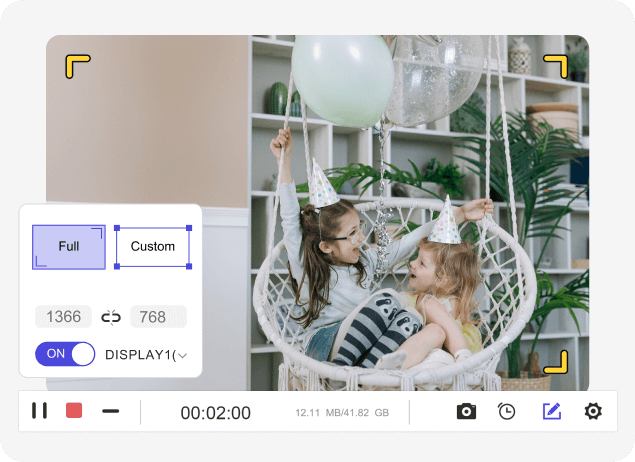

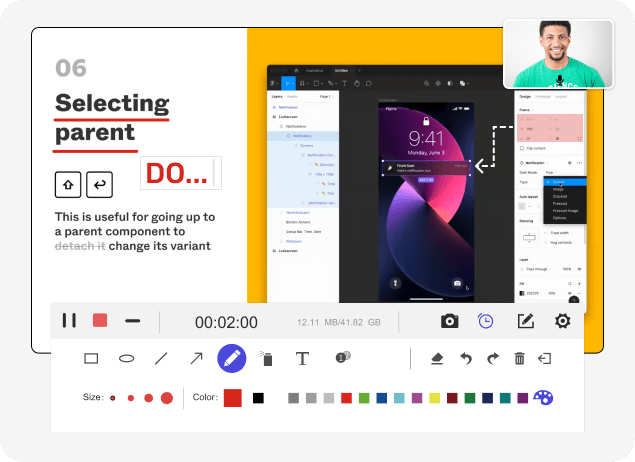
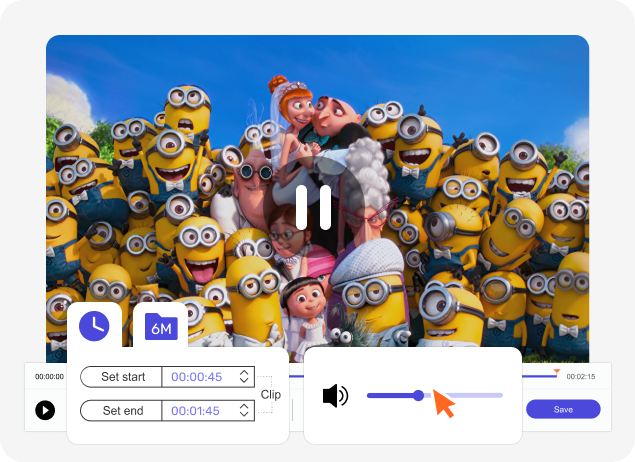
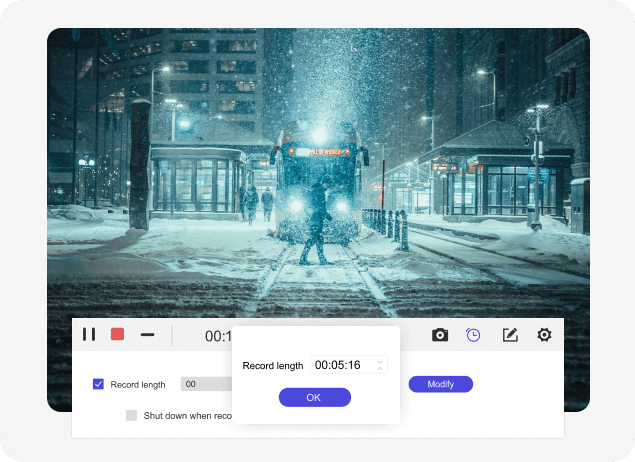
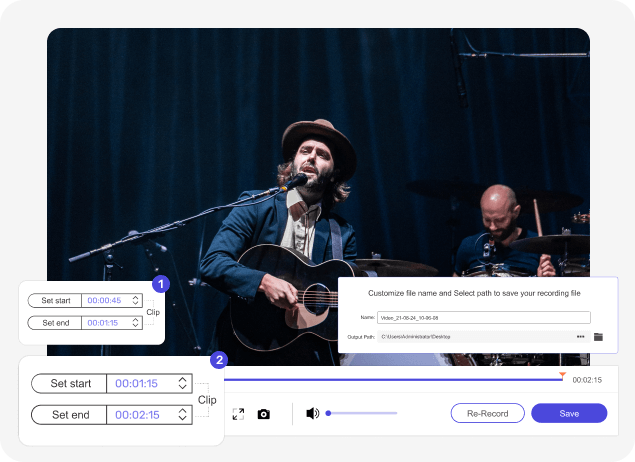
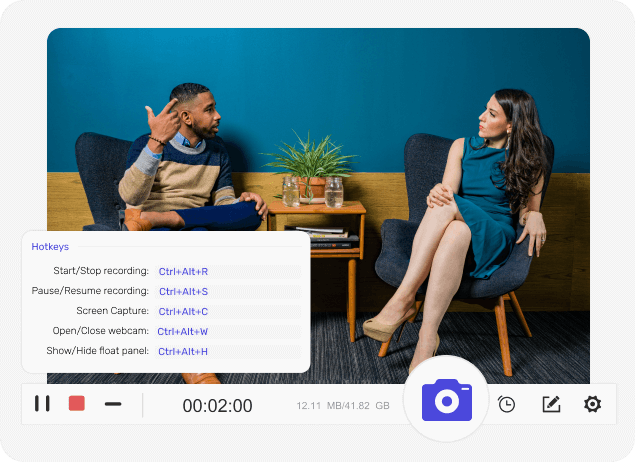
Erweiterte Videoaufnahmemethoden, um Ihre verschiedenen Videoaufzeichnungsanlässe zu erfüllen, flexibler und effizienter!
Nehmen Sie gesperrte Fenster exklusiv und ohne Unterbrechung auf, auch wenn Sie andere Programme verwenden
Zeigen Sie die Webcam an, wenn Sie den Bildschirm eines Computers aufzeichnen
Legen Sie die Größe des Bildschirmaufnahmebereichs um Ihre Maus herum fest.
Der Bildschirmaufzeichnungsbereich ändert sich um Ihre Maus herum.
Erlauben Sie das Verschieben des Aufnahmebereichs während der Aufnahme.
Wählen Sie die Fenster, die Sie nicht aufzeichnen möchten, aus dem Aufnahmebereich aus.
Nehmen Sie lange Videos auf dem Telefondisplay auf, ohne Speicherplatz auf dem iPhone/Android-Telefon zu belegen.
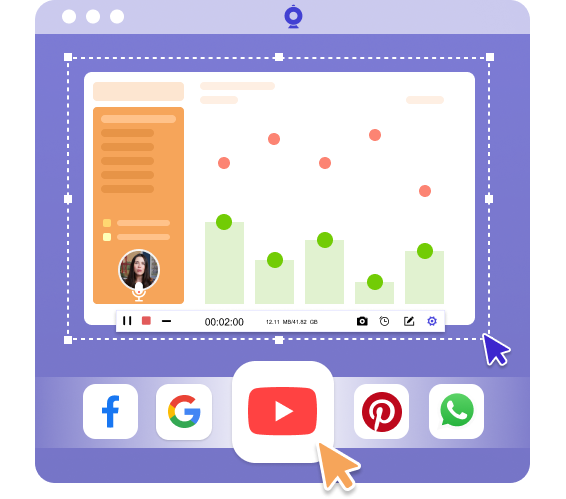
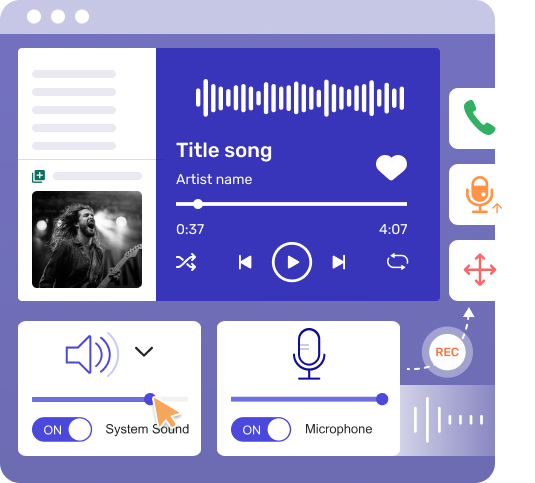
Mit den fortschrittlichen Audio-Aufnahmefunktionen können Sie nicht nur Ton von Streaming-Seiten, dem System, dem Mikrofon und dem Mobiltelefon aufnehmen, sondern auch Rauschen entfernen und eine hochwertige Audioausgabe auswählen.
Nehmen Sie beliebige Audios und Musik von Streaming-Websites, Computersystemen oder Mikrofonen auf.
Nehmen Sie Ihre Stimme mit der Funktion zur Rauschunterdrückung deutlicher auf
Nehmen Sie internes Audio von Ihrem iPhone oder Android-Telefon auf einem Computer auf.
Verbessern Sie Ihr Mikrofon bei der Aufnahme
Passen Sie den Videoton und den Mikrofonton während der Aufnahme frei an
Business & Arbeit
Eassiy Screen Recorder Ultimate ist für verschiedene Geschäfts- und Arbeitsszenarien geeignet, z. B. für Geschäftspräsentationen, Produkttutorials, Online-Meetings, Telefonanrufe, usw.
Lernen & Studieren
Eassiy Screen Recorder Ultimate ist ein guter Assistent für Lehrer und Studenten. Darüber hinaus kann er Ihnen helfen, Vorlesungen und Online-Kursvideos aufzunehmen.
Unterhaltung
Egal, ob Sie Spielevideos, YouTube-Videos oder andere Videos aus Online-Streaming, Live-Streaming-Videos, TV-Dramen, Videos von Sportveranstaltungen oder Musik aufnehmen möchten, Eassiy Screen Recorder Ultimate kann Ihnen sehr gut helfen.
Allgemeiner Gebrauch
Andere allgemeine Verwendungszwecke wie Desktop-Aufnahme, Webcam-Aktivitäten Aufnahme, Video-Capture, usw.
| Sektionen | Funktionen | Beschreibung | Support |
| Aufnahme-Tools | Video Rekorder | Zeichnen Sie den gesamten Bildschirm oder einen beliebigen Bereich des Bildschirms Ihres Computers auf. | |
| Spiel Rekorder | Sperren Sie das Spielfenster, um ohne Ablenkung aufzunehmen. | ||
| Audio Rekorder | Nehmen Sie beliebige Audiodaten aus dem Internet, vom Computersystem, vom Mobiltelefon und vom Mikrofon auf. | ||
| iPhone Bildschirm-Recorder | Nehmen Sie den iPhone-Bildschirm ganz einfach auf dem Computer auf. | ||
| Android Bildschirm-Rekorder | Android-Bildschirm einfach auf dem Computer aufzeichnen. | ||
| Webcam-Rekorder | Nehmen Sie sich selbst über die hintere oder vordere Webcam auf dem Bildschirm auf. | ||
| Fenster-Recorder | Nur das ausgewählte Fenster aufzeichnen | ||
| Bildschirmaufzeichnung | Screenshot während der Aufnahme schnell erfassen | ||
| Fenster mit Bildlauffunktion | Bildschirmfoto im scrollenden Fenster aufnehmen | ||
| Popup-Menü erfassen | Machen Sie einfach einen Screenshot des Pop-up-Menüs, wenn das Programm in Betrieb ist | ||
| Aufnahme mit Wasserzeichen | Video mit einem Standard-Bild/Text-Wasserzeichen aufnehmen | ||
| Video-Kompressor | Komprimieren Sie Ihre Aufnahmedateien um bis zu 90 %, um sie uneingeschränkt weitergeben zu können. | ||
| Video-Konverter | Konvertieren Sie Videos in gängige Videoformate nach Wunsch | ||
| Video-Zusammenführung | Fügen Sie mehrere Videos zu einem zusammen, mit/ohne Musik, wie Sie möchten | ||
| Video-Trimmer | Schneiden Sie den gewünschten Teil eines Videos aus. Oder teilen Sie das Video nach Durchschnitt oder Zeit. | ||
| Media Metadata Editor | Edit or add video/audio metadata, ID3 tags and cover. |
| Smart Funktionen | Aufnahmebereich anpassen | Aufnahmebereich anpassen und überall aufnehmen | |
| Zeitplan Aufzeichnung | Erstellen Sie geplante Aufnahmeaufgaben, legen Sie die Start- und Aufnahmestart und -ende nach Wunsch. | ||
| Echtzeit-Kommentar | Heben Sie wichtige Punkte während der Aufnahme hervor. | ||
| Aufnahme bearbeiten | Kürzen Sie die Länge der Aufnahme oder passen Sie die Lautstärke nach Ihren Wünschen an. | ||
| Auto-Split | Automatische Aufteilung der gesamten Aufnahmeaufgabe in mehrere Dateien zur späteren Verwendung. | ||
| Aufnahme automatisch stoppen | Automatische Beendigung der Aufnahme bei Erreichen einer bestimmten Zeit, Dauer oder Dateigröße. | ||
| Hotkeys festlegen | Erhöhen Sie die Effizienz durch das Festlegen von Hotkeys |
| Erweiterte Funktionen | Aufnahmefenster sperren | Sperren und Aufzeichnen des gewünschten Fensters | |
| Webcam mit Bildschirm aufzeichnen | Zeigen Sie Ihre Webkamera an, während Sie den Bildschirm aufzeichnen | ||
| Rund um die Maus Aufnahme | Aufnahme des Bildschirms durch Festlegen eines Aufnahmebereichs um die Maus | ||
| Mausaufzeichnung verfolgen | Der Aufnahmebildschirm folgt der Maus | ||
| Fensteraufzeichnung ausschließen | Bildschirm aufzeichnen ohne das Fenster, das Sie nicht wollen | ||
| Bewegung bei der Aufnahme | Erlaubt das Verschieben des Aufnahmebereichs während der Aufnahme | ||
| Videoaufzeichnung mit langem Telefon | Lange Videos aufnehmen, ohne den Telefonspeicher zu belegen | ||
| Jede Stimme aufnehmen | Gleichzeitige oder getrennte Aufnahme von Mikrofon- und Systemton | ||
| Aufnahme mit Rauschunterdrückung | Reduzieren Sie Rauschen, um Ihre Stimme deutlicher aufzunehmen | ||
| Internes Telefonton aufzeichnen | Interne Audioaufnahmen von iPhone und Android auf dem Computer | ||
| Verbesserung des Mikrofons | Verbesserung der Mikrofonstimme | ||
| Hintergrundsound einstellen | Einstellen der Hintergrundgeräusche des Systems und des Mikrofontons |
| More Features | In ein GIF einfangen | Nehmen Sie jedes Video direkt auf und speichern Sie es als GIF zur Unterhaltung, für Tutorials usw. | |
| Export in mehrere Formate |
Video: MP4, MOV, WMV, F4V, TS, WebM Audio: MP3, WMA, M4A, AAC Bild: PNG, JPG/JPEG, BMP, GIF, TIFF |
||
| Video-/Audioqualität auswählen | Eine Vielzahl von Qualitätsoptionen | ||
| Ungespeicherte Aufnahme fortsetzen | Fortfahren mit der Aufzeichnung des nicht gespeicherten Videos vom letzten Mal | ||
| 4 Bildschirmaufnahmemodus | 4 optionale Modi: Auto, Lupe, WinRT, DXGI | ||
| Kameraaufzeichnung & Anzeige | Wählen Sie Anzeigekamera oder keine Anzeigekamerawährend der Aufnahme | ||
| Kamera-Stil | Rechteck, Kreis und Ellipse wahlweise | ||
| Spiel-Aufnahmekamera | festgesetzt oder flexibel während der Spielaufnahme |
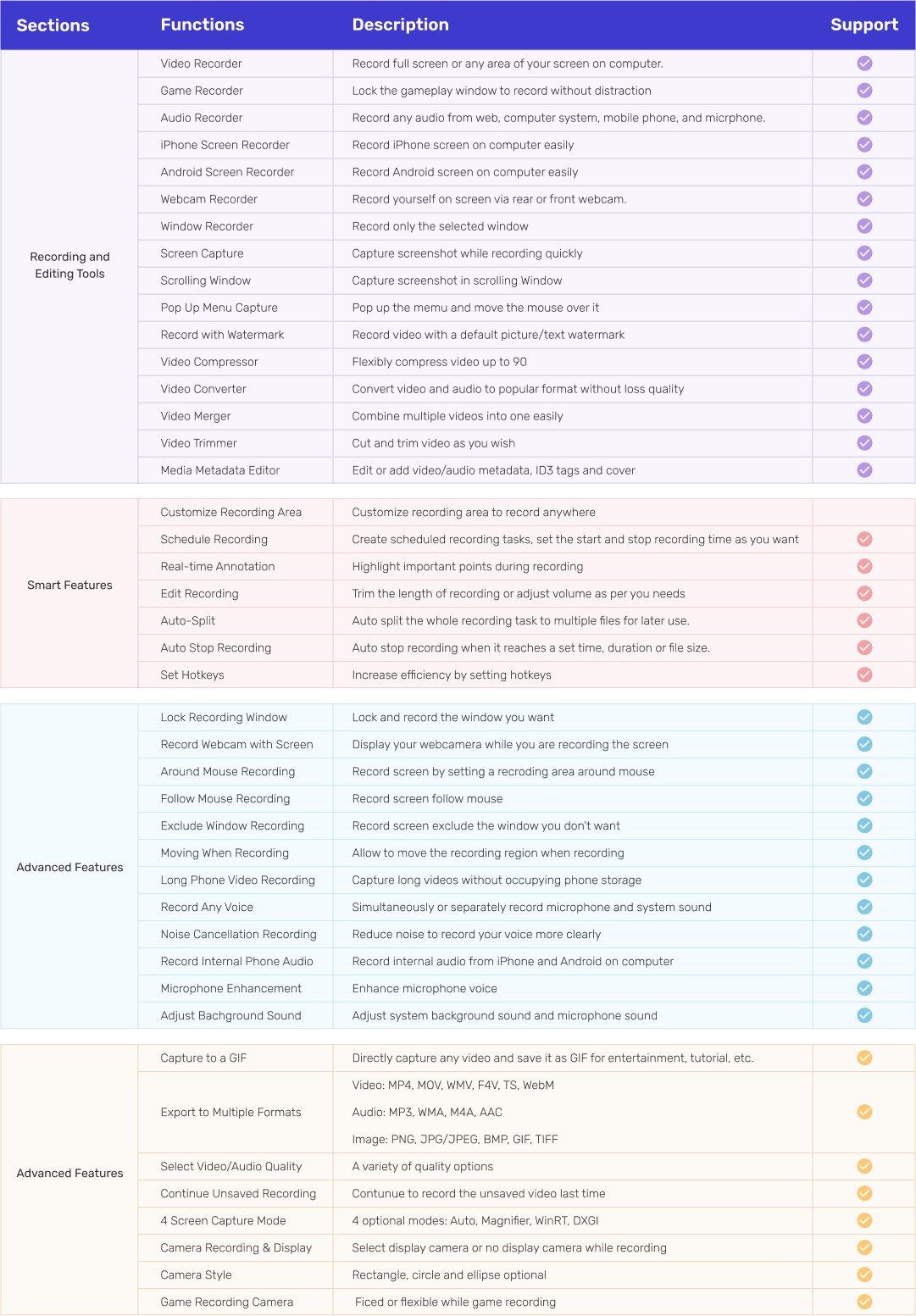
Dies ist das leistungsstärkste Tool zur Bildschirmaufzeichnung, das ich je verwendet habe. Ich mag die Zeitplan-Aufnahmefunktion, und ich verwende es oft, um die Streaming-Videos aufzunehmen, die ich mag. Am liebsten verwende ich es, um Videospiele auf meinem iPhone aufzunehmen. Es hat keinen Einfluss auf mein Gameplay und kann Spielevideos ohne Verzögerung aufnehmen, das ist großartig. Es gibt viele Funktionen, die ich noch nicht genutzt habe, aber ich würde sagen, es ist leistungsstark!
Eassiy Screen Recorder Ultimate ist eine All-in-One-Software für Bildschirmaufnahmen. Es kann Computerbildschirme, Android-Telefone oder iPhone-Bildschirme und feste Fenster auf dem Computer aufzeichnen, was sehr gut für Videospiele und Lernvideos geeignet ist. Außerdem sind die Tools für die Aufnahme von Screenshots sehr vielseitig. Ich mag Bildschirmfotos mit Bildlauffunktion sehr gerne. Mit Snagit habe ich zwar ganzseitige Screenshots gemacht, aber die Bilder haben sich oft überlappt, was mir nicht gefallen hat. Aber mit diesem Tool habe ich eine sehr gute Erfahrung gemacht, egal ob ich ein Video aufnehme oder einen Screenshot mache.
Eassiy Screen Recorder Ultimate ist einfach fantastisch. Ein einfach zu bedienender und beeindruckender Bildschirmrekorder, der aber sehr anpassbar ist, wenn man sich mit seinen Einstellungen beschäftigt. Dank der Möglichkeit, Aufnahmen zu planen, kann ich alle meine Online-Meetings und Videochats automatisch aufzeichnen, und die eingebauten Bearbeitungs-Tools sind sehr nützlich für Echtzeit-Aufnahmekommentare. Sehr empfehlenswert.